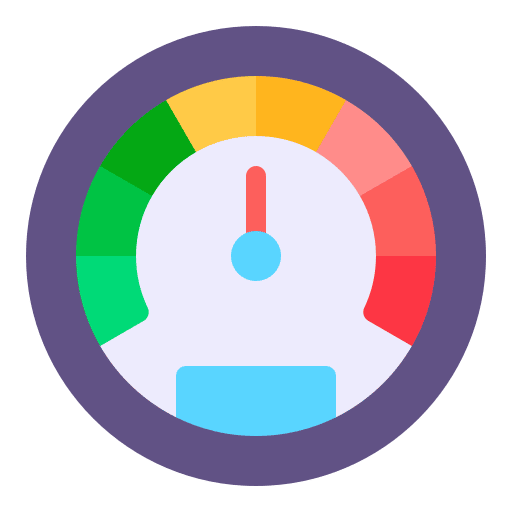Toutes sortes de problèmes peuvent survenir dans le système d'exploitation Windows. Pour identifier quel processus ou composant pose problème, vous pouvez utiliser perfmon (« moniteur de performances » ou (« Performance Monitor »).
Grâce à perfmon, vous pouvez visualiser les performances de votre système et les processus qui y sont exécutés. Il vous permet d'afficher les informations relatives à ces processus et de les lier à l'effet qu'ils ont sur votre système.
Ces informations sont stockées dans des rapports de performances que vous pouvez consulter via des moniteurs après le démarrage d'un ensemble de collecteurs. Cela vous donne un aperçu des endroits où les choses tournent mal. Perf mon est un outil qui nécessite des connaissances spécialisées.
Comment utiliser l'Analyseur de performances ou Perfmon dans Windows 11
Pour ouvrir l'analyseur de performances, cliquez avec le bouton droit sur le bouton Démarrer. Dans le menu cliquez sur Exécuter. Dans la fenêtre d'exécution, tapez : perfmon
Une fois que vous avez ouvert perfmon, vous verrez divers outils sur la gauche.
Vous verrez d’abord l’indicateur de performances dans les « Outils de surveillance ».
Indicateur de performances
L'analyseur de performances est principalement destiné à afficher des statistiques en temps réel. Par défaut, un seul compteur est sélectionné ; le compteur « pourcentage de temps processeur ».
Cependant, vous pouvez ajouter des compteurs supplémentaires en cliquant sur le signe plus vert. De cette façon, vous pouvez visualiser n'importe quel compteur souhaité en temps réel. L'indicateur de performances affiche donc immédiatement des informations sur votre ordinateur en temps réel.
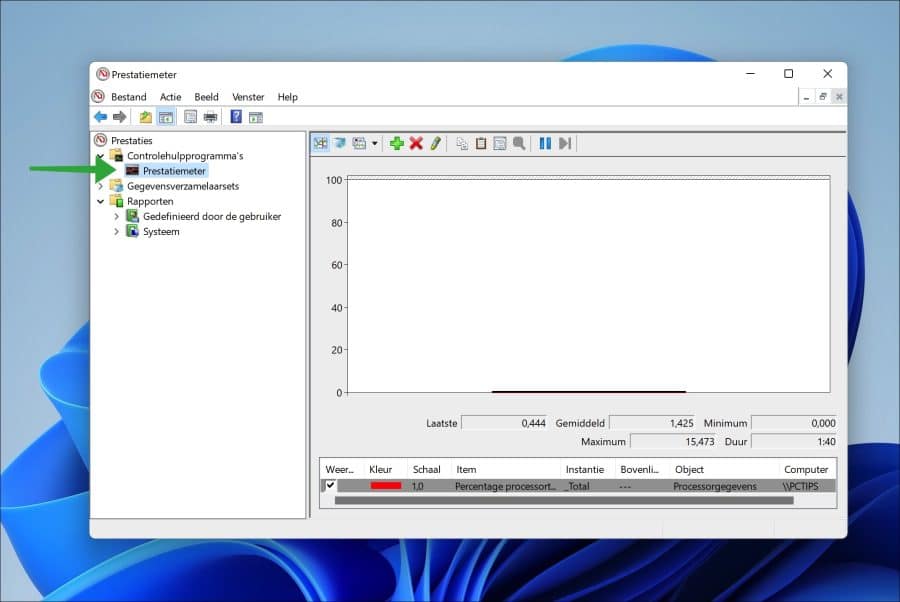
Ensembles de collecteurs de données
Les ensembles de collecteurs de données collectent les données de votre système afin que vous puissiez visualiser les modifications apportées aux données de configuration et de performances au fil du temps.
Il existe trois ensembles de collection différents. Il s'agit du « compteur de performances », des « données de suivi des événements » et des « informations de configuration du système ».
Élément de compteur de performances
Cela permet à Perfmon de capturer des données basées sur l'interrogation d'un événement à un certain intervalle de temps.
Données de suivi des événements
Cela permet à Perfmon de capturer des données basées sur des événements qui se produisent plutôt que sur un intervalle de temps spécifique.
Informations sur la configuration du système
Cela permet de collecter des données de configuration du système.
Vous pouvez tous définir ces ensembles de collecteurs dans les ensembles « Définis par l'utilisateur ».
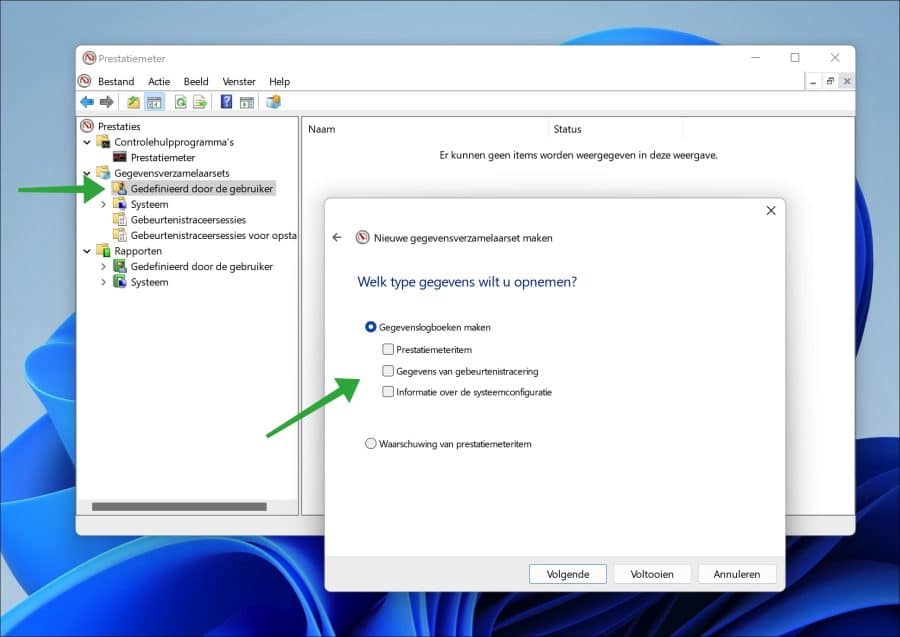
En plus de définir des ensembles de collecteurs spécifiques par l'utilisateur, deux ensembles de collecteurs standards peuvent également être utilisés dans perfmon.
Il s'agit des ensembles de collecteurs « System Diagnostics » et « System Performance ». Si vous soupçonnez que votre PC ne fonctionne pas correctement, il est conseillé de commencer à collecter les données via l'un de ces deux ensembles.
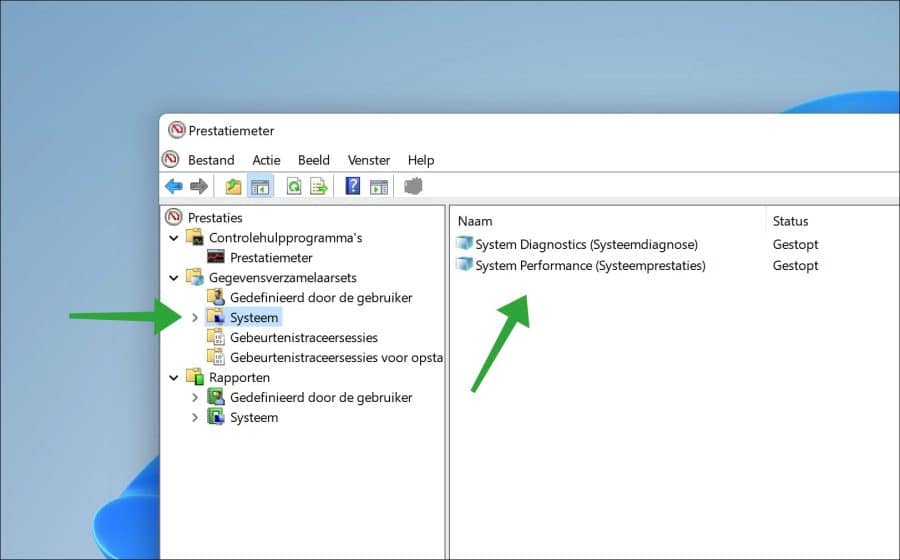
Cliquez sur le coffret collector puis cliquez sur « Démarrer ».
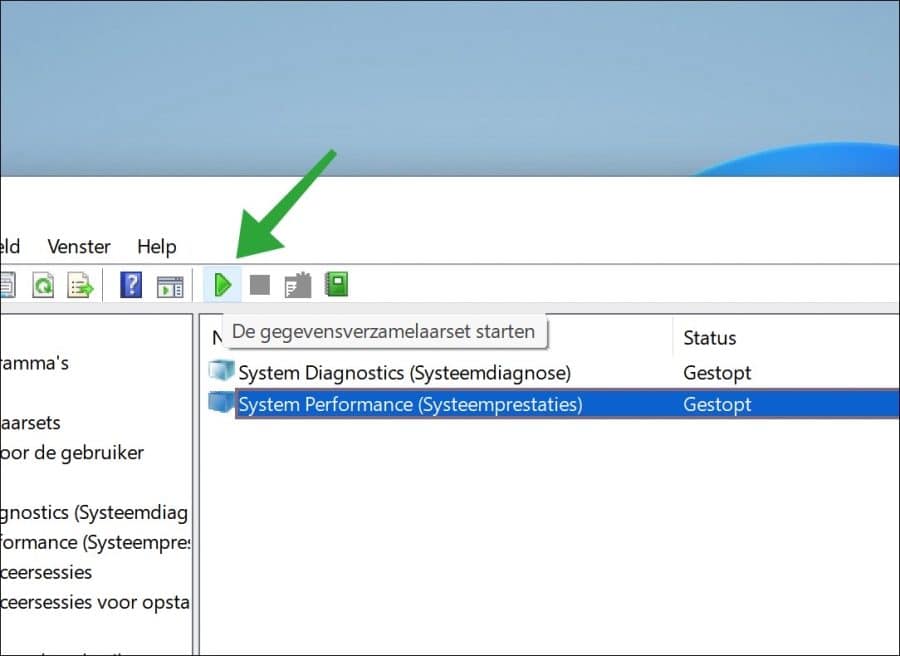
Si vous avez démarré un ensemble « défini par l'utilisateur », vous verrez les données de l'ensemble collecteur dans les « Rapports ». Ceci s'applique également à l'un des deux ensembles de collecteurs standard « Diagnostic système » et « Performances système ».
Lorsque vous ouvrez le rapport, vous verrez les données collectées. Ce rapport affiche les données collectées pour la période pendant laquelle l'ensemble de collecte était actif via perfmon. En fonction de votre propre ensemble de collecte compilé ou de l'ensemble standard, vous verrez les données.
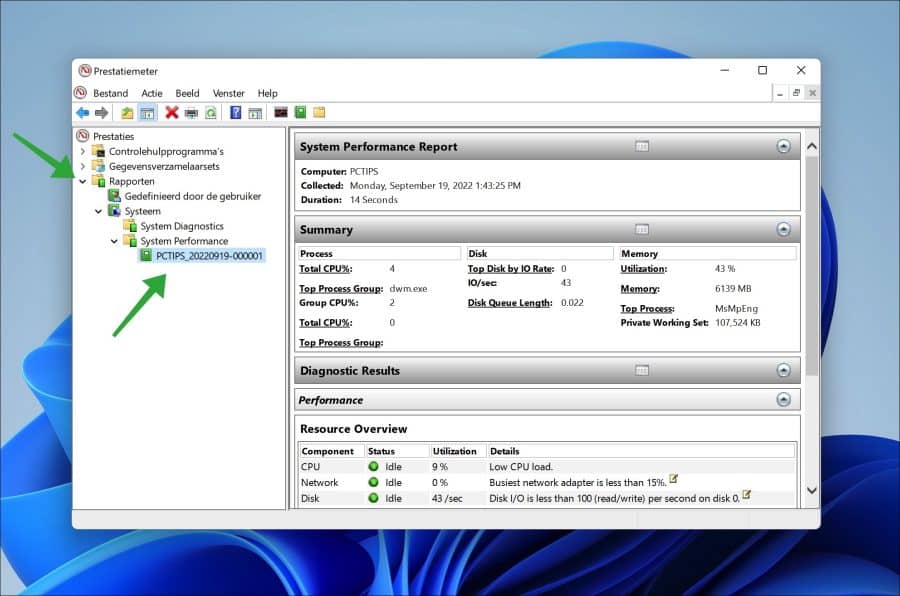
J'espère vous avoir informé de cela. Merci pour la lecture!